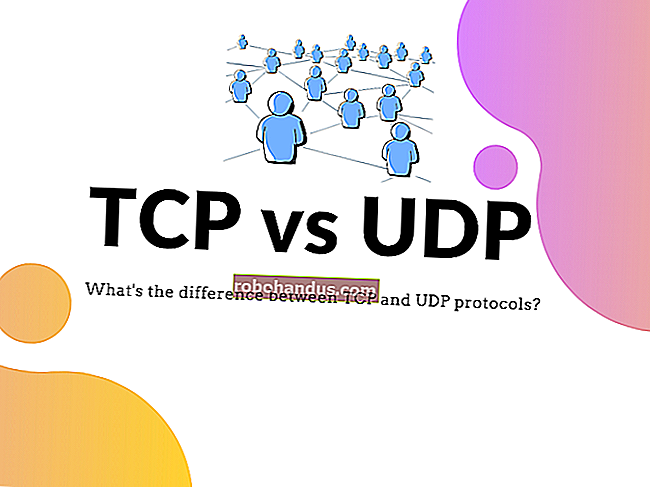Googleスライドに音楽を追加する方法

テキストが多いGoogleスライドのプレゼンテーションに音楽を追加すると、音楽にスパイスを加えることができます。Googleスライドに音楽を追加する場合は、代わりにYouTubeまたはGoogleドライブの動画を使用するか、サードパーティのストリーミングサービスにリンクする必要があります。
YouTubeビデオを追加する
Googleスライドのプレゼンテーションに音声ファイルを追加することはできませんが、動画を追加することはできます。Googleスライドのプレゼンテーションに音楽を追加したいユーザーにとって最も簡単な解決策は、YouTubeビデオを追加することです。
これにより、YouTubeビデオがGoogleスライドのプレゼンテーションに直接追加され、YouTubeビデオプレーヤーに再生オプションが読み込まれます。ビデオの再生が開始されると、次のスライドに移動するまで再生が継続されます。
まず、Googleスライドのプレゼンテーションを開き、YouTubeビデオを追加するスライドをクリックします。トップメニューで、[挿入]> [ビデオ]をクリックします。

「ビデオの挿入」選択ボックスの「検索」タブでYouTubeビデオを検索できます。特定のYouTubeURLがない場合は、この検索ツールを使用して関連するビデオを見つけてください。
ビデオを見つけたら、それを選択し、下部にある[選択]ボタンをクリックして、プレゼンテーションに追加します。

追加したいYouTubeビデオがすでにあり、URLを用意している場合は、[URL別]タブをクリックして、表示されたボックスにWebアドレスを貼り付けます。
ビデオのプレビューがその下に表示されます。準備ができたら、「選択」ボタンをクリックします。

ビデオは選択したスライドに挿入され、そこでサイズを変更して所定の位置に移動できます。

Googleドライブビデオを追加する
YouTube動画を挿入する代わりに、Googleスライドのユーザーは自分のプライベートGoogleドライブ動画を挿入できます。これらのビデオは、上記と同じ[ビデオの挿入]選択ボックスから挿入できます。
YouTubeビデオと同様に、挿入されたGoogleドライブビデオは、別のスライドに移動するまで再生され続けます。
Googleドライブの動画を追加するには、選択したスライドに移動し、[挿入]> [動画]をクリックして、[Googleドライブ]タブをクリックし、クラウドストレージから動画を見つけます。
まず、PCアプリを使用するか、Googleドライブのウェブサイトから動画をアップロードして、動画ファイルをGoogleドライブに同期する必要があります。
関連:デスクトップPCをGoogleドライブ(およびGoogleフォト)と同期する方法
Googleドライブストレージでビデオを見つけたら、それをクリックしてから[選択]ボタンをクリックします。

ビデオがスライドに挿入されます。次に、プレゼンテーションに合わせて移動およびサイズ変更できます。
この方法を使用して、Googleスライドプレゼンテーションの作成に使用しているのと同じGoogleアカウントからのみ動画を追加できます。他の種類の動画を挿入する場合は、代わりに公開YouTube動画を使用する必要があります。
オンラインストリーミングサービスから音楽を追加する
残念ながら、Googleでは、YouTubeやGoogleドライブの動画のように音楽ファイルを直接挿入することはできません。回避策として、代わりにSpotifyやSoundCloudなどのオンラインストリーミングサービスでホストされている曲にリンクすることができます。
これらのサービスのいずれかからの音楽はバックグラウンドタブに読み込まれ、手動で閉じるかオーディオが終了するまで再生が続けられます。
まず、画像、図形、大きなテキストボックスなど、プレゼンテーション中に簡単にクリックできる適切な再生オブジェクトを挿入します。たとえば、図形を挿入するには、[挿入]> [図形]をクリックし、追加メニューから選択した図形を選択します。

マウスでドラッグして、選択した形状を作成します。作成したら、入力を開始して図形にテキストを追加し、その目的を明確にすることができます。
オブジェクトを右クリックし、メニューから「リンク」をクリックします。この時点で、選択したオーディオのURLを準備しておく必要があります。

[リンク]ボックスに、選択したサードパーティサービスのオーディオURLを貼り付けます。「適用」ボタンをクリックして確定します。

Googleスライドのプレゼンテーション中に、このオブジェクトをクリックすると、選択したオーディオコンテンツが読み込まれます。
ただし、これは別のタブでのみ実行できます。したがって、すべてをプレゼンテーション内に保持したい場合は、代わりにGoogleドライブまたはYouTubeビデオを使用してください。